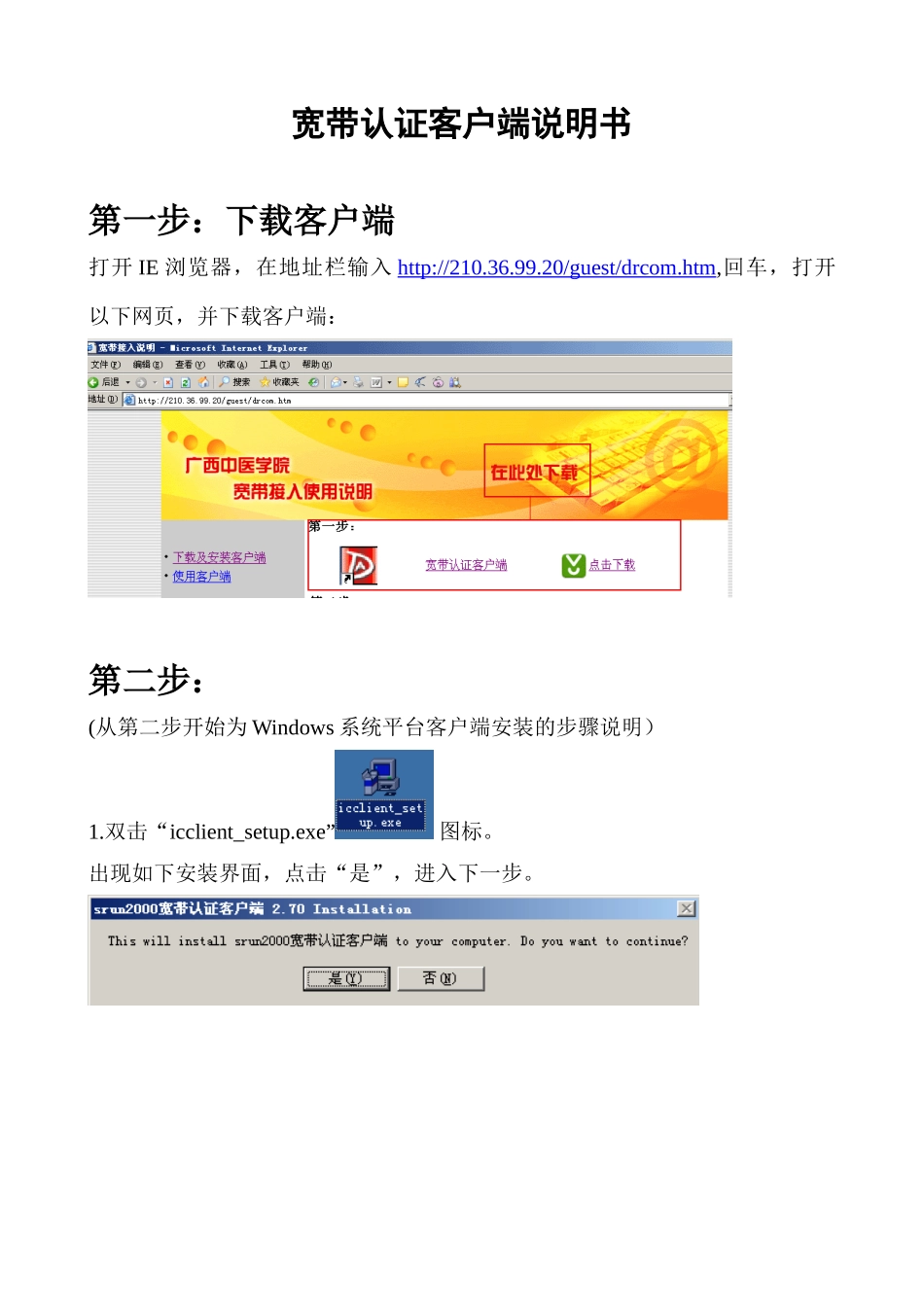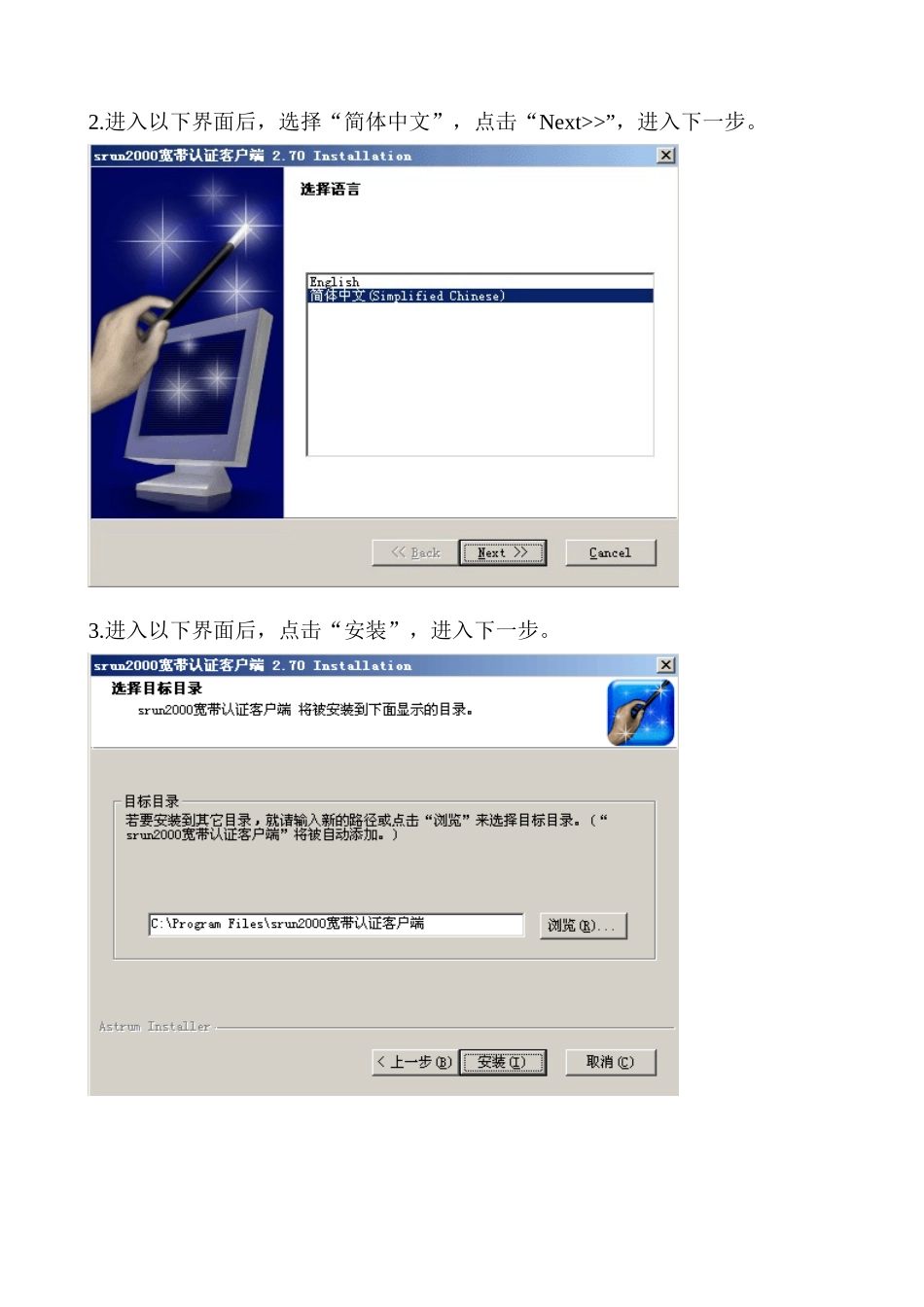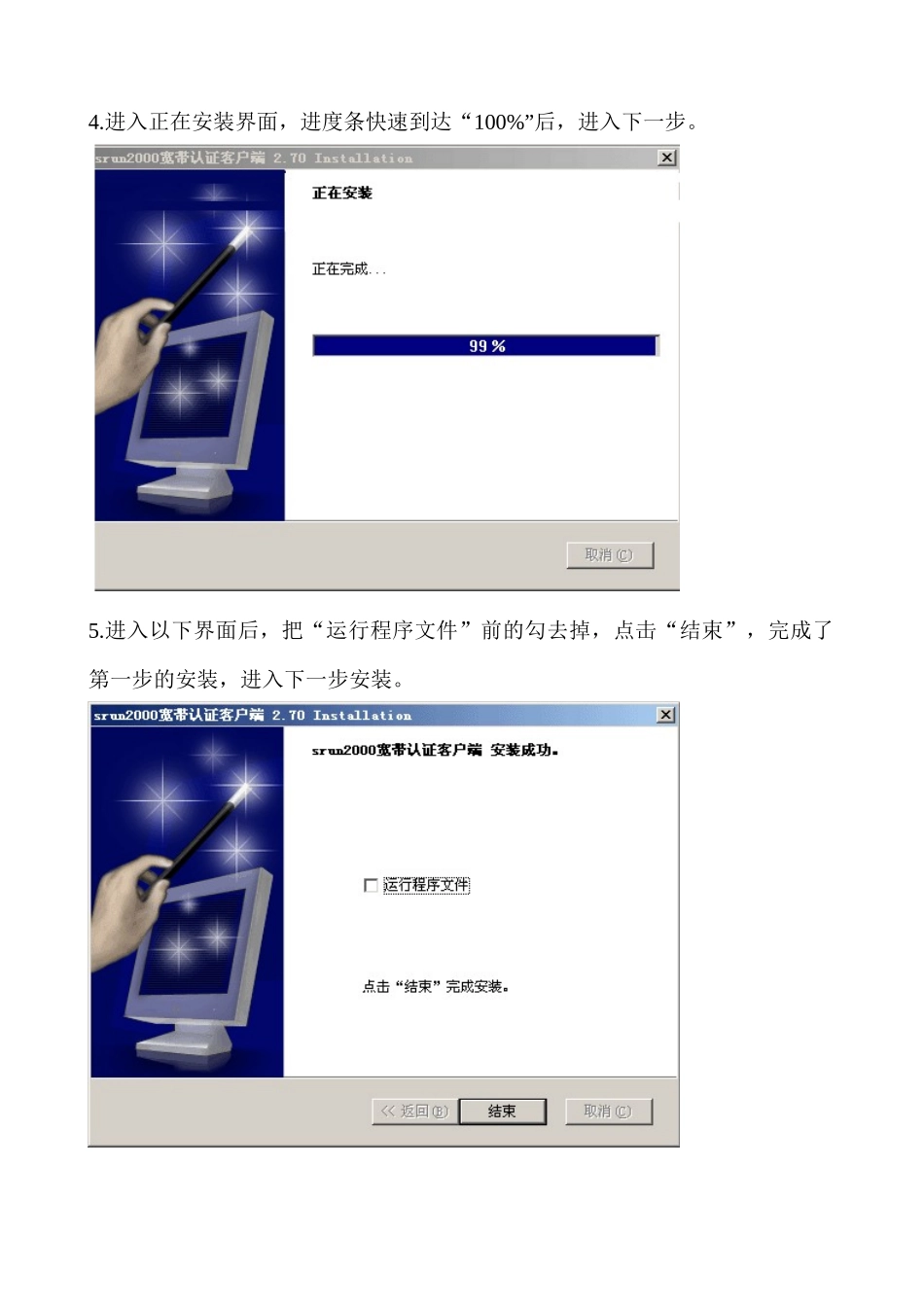宽带认证客户端说明书第一步:下载客户端打开IE浏览器,在地址栏输入http://210.36.99.20/guest/drcom.htm,回车,打开以下网页,并下载客户端:第二步:(从第二步开始为Windows系统平台客户端安装的步骤说明)1.双击“icclient_setup.exe”图标。出现如下安装界面,点击“是”,进入下一步。2.进入以下界面后,选择“简体中文”,点击“Next>>”,进入下一步。3.进入以下界面后,点击“安装”,进入下一步。4.进入正在安装界面,进度条快速到达“100%”后,进入下一步。5.进入以下界面后,把“运行程序文件”前的勾去掉,点击“结束”,完成了第一步的安装,进入下一步安装。6.完成以上安装后,系统会弹出以下窗口,请点击“确定”,进入下一步。7.进入以下窗口后,请点击“Next>”,进入下一步。8.进入以下窗口后,请继续点击“Next>”,进入下一步。9.在以下窗口,请点击“IAgree”,进入下一步。10.这时将出现安装进度窗口,等待蓝色进度条完成后,进入下一步。11.进入以下窗口后,请点击“Finish”,完成安装。第三步:1.双击桌面的图标,出现以下窗口后,请输入您的帐号和密码(注意:首次登陆时,初始密码与您的用户名相同,请登陆成功后及时更改您的密码),然后点击“认证”按钮。2.若帐号和密码输入正确了,则登陆成功,这时上面的窗口将会最小化,您的电脑桌面的右下角将会出现“”这个图标。如下图:3.登陆成功后,更改您的密码请用鼠标右键点击“”图标,在弹出的菜单中,点击“修改密码”,如下图:4.弹出的“修改密码”窗口中,输入老密码和新密码后,点击“确定”,这时您的密码修改成功,您下次登陆客户端时请使用您设定的新密码。注意:若登陆不成功,则出现“”。如下图:一般,登陆不成功会有以下几种情况:若您输入的帐号和密码不正确,则会出现以下窗口:若您使用他人的帐号或换电脑使用,或私自更改了网络中心分配给你的IP,则会出现以下窗口: